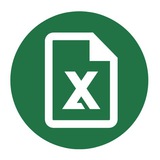Как объединить несколько ячеек в одну?
При объединении нескольких ячеек в одну стандартным способом может возникнуть ряд проблем, так что идеальным решением будет использование функции
Просто введите
Обратите внимание, что в таком случае пробелы между словами расставлены не будут.
При объединении нескольких ячеек в одну стандартным способом может возникнуть ряд проблем, так что идеальным решением будет использование функции
=СЦЕПИТЬ.Просто введите
=СЦЕПИТЬ и в скобках укажите диапазон ячеек, которые необходимо объединить в одну.Обратите внимание, что в таком случае пробелы между словами расставлены не будут.
Как выделить все ячейки одним кликом?
Выделение всех ячеек возможно при помощи комбинации клавиш Ctrl + A, которая, кстати, действует также и в других различных программах.
Однако, существует еще более удобный способ сделать это: просто щелкните по кнопке в углу листа Excel, и все ячейки будут выделены одним кликом.
Выделение всех ячеек возможно при помощи комбинации клавиш Ctrl + A, которая, кстати, действует также и в других различных программах.
Однако, существует еще более удобный способ сделать это: просто щелкните по кнопке в углу листа Excel, и все ячейки будут выделены одним кликом.
Как показать тренд значений стрелками?
Часто возникают ситуации, когда нужно наглядно показать рост или падение значений. Сделать это удобнее всего с помощью цветных стрелок, однако вы можете выбрать и любой другой вариант.
Для того чтобы подобным образом указать направление тренда, выделите нужные ячейки и перейдите на вкладку Главная → Стили → Условное форматирование.
В появившемся меню выберите пункт Наборы значков и любые направления, фигуры или индикаторы на ваше усмотрение.
Часто возникают ситуации, когда нужно наглядно показать рост или падение значений. Сделать это удобнее всего с помощью цветных стрелок, однако вы можете выбрать и любой другой вариант.
Для того чтобы подобным образом указать направление тренда, выделите нужные ячейки и перейдите на вкладку Главная → Стили → Условное форматирование.
В появившемся меню выберите пункт Наборы значков и любые направления, фигуры или индикаторы на ваше усмотрение.
Быстрые лайфхаки работы с диаграммами
• Данные можно скопировать из нужных ячеек (
• Чтобы убрать ненужные элементы (по типу названия диаграммы), уберите лишние галочки, нажав кнопку элементы диаграммы в правом меню.
• Чтобы придать круговой диаграмме наглядности, вы можете сдвинуть каждую её часть в противоположную от центра сторону.
• Можно изменить тип уже существующей диаграммы, нажав кнопку Изменить тип диаграммы на вкладке Конструктор.
• Данные можно скопировать из нужных ячеек (
CTRL + C), а затем просто вставить (CTRL + V) в пустую диаграмму, предварительно её выделив.• Чтобы убрать ненужные элементы (по типу названия диаграммы), уберите лишние галочки, нажав кнопку элементы диаграммы в правом меню.
• Чтобы придать круговой диаграмме наглядности, вы можете сдвинуть каждую её часть в противоположную от центра сторону.
• Можно изменить тип уже существующей диаграммы, нажав кнопку Изменить тип диаграммы на вкладке Конструктор.
Функция КОРРЕЛ (CORREL)
КОРРЕЛ возвращает коэффициент корреляции между диапазонами ячеек «массив1» и «массив2».
Коэффициент корреляции используется для определения взаимосвязи между двумя свойствами. Например, можно установить зависимость между средней температурой в помещении и использованием кондиционера.
• Массив2 (обязательный аргумент) — второй диапазон ячеек.
Пример работы формулы приведен на картинке ниже.
КОРРЕЛ возвращает коэффициент корреляции между диапазонами ячеек «массив1» и «массив2».
Коэффициент корреляции используется для определения взаимосвязи между двумя свойствами. Например, можно установить зависимость между средней температурой в помещении и использованием кондиционера.
КОРРЕЛ(массив1; массив2)
• Массив1 (обязательный аргумент) — первый диапазон ячеек со значениями;• Массив2 (обязательный аргумент) — второй диапазон ячеек.
Пример работы формулы приведен на картинке ниже.
Работа с именованным диапазоном
Именованный диапазон — это область ячеек, которой пользователем присвоено определенное название. Очень удобно для работы с большими данными.
Для создания такого диапазона выделите массив, над которым требуется выполнить операцию. Кликните по выделению правой кнопкой мыши. В открывшемся списке останавливаете выбор на варианте «Присвоить имя…».
В области «Имя» нужно ввести придуманное наименование диапазона. После нажатия «Ок» вы сразу же увидите результат.
Именованный диапазон — это область ячеек, которой пользователем присвоено определенное название. Очень удобно для работы с большими данными.
Для создания такого диапазона выделите массив, над которым требуется выполнить операцию. Кликните по выделению правой кнопкой мыши. В открывшемся списке останавливаете выбор на варианте «Присвоить имя…».
В области «Имя» нужно ввести придуманное наименование диапазона. После нажатия «Ок» вы сразу же увидите результат.
Как быстро убрать все отрицательные значения?
Если нужно убрать или заменить все ячейки с отрицательными значениями, вовсе не обязательно использовать для этого специальные формулы или VBA.
Достаточно просто нажать сочетание клавиш
В результате все ячейки с отрицательным значением будут заменены на 0 или, соответственно, — удалены.
Если нужно убрать или заменить все ячейки с отрицательными значениями, вовсе не обязательно использовать для этого специальные формулы или VBA.
Достаточно просто нажать сочетание клавиш
CTRL + H (Найти и заменить), затем в поле Найти ввести "-*" (без кавычек), а в поле Заменить на — ввести 0 или оставить поле пустым.В результате все ячейки с отрицательным значением будут заменены на 0 или, соответственно, — удалены.
Простые трюки с листами документа
• Если в документе слишком много листов, кликните правой кнопкой мыши по одной из стрелок переключения между ними. В появившемся окне будет более удобный список всех листов.
• Чтобы скопировать лист со всем содержимым, нажмите
• Перемещаться между соседними листами удобнее всего не с помощью мыши, а с помощью сочетания клавиш
• Если в документе слишком много листов, кликните правой кнопкой мыши по одной из стрелок переключения между ними. В появившемся окне будет более удобный список всех листов.
• Чтобы скопировать лист со всем содержимым, нажмите
CTRL по нужному листу на нижней панели и перетащите его в любое место.• Перемещаться между соседними листами удобнее всего не с помощью мыши, а с помощью сочетания клавиш
CTRL + PAGE UP или CTRL + PAGE DOWN.Иногда при работе с таблицами возникает необходимость написать текст в ячейке не в строку, а вертикально. Для этого:
— 1 шаг
Выделяем ячейки, в которых хотим перевернуть текст.
— 2 шаг
На ленте на вкладке Главная в группе Выравнивание нажимаем кнопку Ориентация и выбираем вариант расположения текста.
— 1 шаг
Выделяем ячейки, в которых хотим перевернуть текст.
— 2 шаг
На ленте на вкладке Главная в группе Выравнивание нажимаем кнопку Ориентация и выбираем вариант расположения текста.
Как запретить вставку нежелательных данных?
Предположим, вы даёте документ на использование нескольким людям, но вам нужно, чтобы все введённые данные в определённый столбец были строго в диапазоне от 100 до 150. Для этого:
— Шаг 1
Выделите несколько ячеек и перейдите на вкладку Данные → Проверка данных.
— Шаг 2
Укажите тип данных Целое число, значение — Между и те числа, в пределах которых можно будет вводить данные.
— Шаг 3
На вкладке Сообщение об ошибке выберите пункт Остановка или Предупреждение и по желанию добавьте сообщение об ошибке, готово.
Предположим, вы даёте документ на использование нескольким людям, но вам нужно, чтобы все введённые данные в определённый столбец были строго в диапазоне от 100 до 150. Для этого:
— Шаг 1
Выделите несколько ячеек и перейдите на вкладку Данные → Проверка данных.
— Шаг 2
Укажите тип данных Целое число, значение — Между и те числа, в пределах которых можно будет вводить данные.
— Шаг 3
На вкладке Сообщение об ошибке выберите пункт Остановка или Предупреждение и по желанию добавьте сообщение об ошибке, готово.
Как сцепить текст и дату?
Если вы просто попробуете сцепить текст и функцию, например,
— Шаг 1
В новой ячейке введите нужный текст. Например: (Привет, сегодня)
— Шаг 2
Примените функцию
С помощью функции
Если вы просто попробуете сцепить текст и функцию, например,
=СЕГОДНЯ — у вас ничего не получится из-за разницы в форматах. Поэтому:— Шаг 1
В новой ячейке введите нужный текст. Например: (Привет, сегодня)
— Шаг 2
Примените функцию
=СЕГОДНЯ(), чтобы вставить текущую дату, и, в новой ячейке, выполните функцию =ТЕКСТ(А1; ДД.ММ.ГГГГ). Вместо A1 укажите расположение ячейки с функцией =СЕГОДНЯ
— Шаг 3С помощью функции
=СЦЕПИТЬ сцепите ячейку с текстом и с датой, которую вы преобразовали в текстовый формат в предыдущем пункте.Как сделать автофильтр в Excel?
За работу:
1) Переходим в Данные → Сортировка и фильтр → Сортировка. После этого в заголовках таблицы появятся выпадающие списки.
2) Далее щелкаем по выпадающему столбцу и выбираем только то значение, которое хотим отфильтровать.
Все просто!
За работу:
1) Переходим в Данные → Сортировка и фильтр → Сортировка. После этого в заголовках таблицы появятся выпадающие списки.
2) Далее щелкаем по выпадающему столбцу и выбираем только то значение, которое хотим отфильтровать.
Все просто!
Как скрыть ошибки и нули из таблицы?
Чтобы скрыть ошибки, нули или любые другие значения — выделите ячейки и перейдите на вкладку Главная → Условное форматирование.
Для ошибок — выберите пункт Создать правило → Ячейки, которые содержат → Ошибки. С помощью кнопки Формат и вкладки Шрифт установите белый (невидимый) цвет шрифта.
Для нулей и других значений — на вкладке с условным форматированием выберите Правила редактирования ячеек → Равно, введите нужное значение (в нашем случае 0) и так же выберите белый шрифт.
Преимущество этого способа в том, что вы в любой момент сможете вернуть всё на свои места с помощью кнопки Удалить правила на вкладке с условным форматированием.
Чтобы скрыть ошибки, нули или любые другие значения — выделите ячейки и перейдите на вкладку Главная → Условное форматирование.
Для ошибок — выберите пункт Создать правило → Ячейки, которые содержат → Ошибки. С помощью кнопки Формат и вкладки Шрифт установите белый (невидимый) цвет шрифта.
Для нулей и других значений — на вкладке с условным форматированием выберите Правила редактирования ячеек → Равно, введите нужное значение (в нашем случае 0) и так же выберите белый шрифт.
Преимущество этого способа в том, что вы в любой момент сможете вернуть всё на свои места с помощью кнопки Удалить правила на вкладке с условным форматированием.
Создание своих списков автозаполнения
Если написать название месяца, а затем протянуть его к другим ячейкам — Excel автоматически подставит названия остальных месяцев, ведь эти названия прописаны в настройках.
Если к подобным спискам вы хотите добавить и свой, перейдите на вкладку Файл → Параметры → Дополнительно → Общие → Изменить списки.
В появившемся окне выберите пункт Новый список, введите нужный текст с новой строки и нажмите Добавить, чтобы сохранить изменения.
Если написать название месяца, а затем протянуть его к другим ячейкам — Excel автоматически подставит названия остальных месяцев, ведь эти названия прописаны в настройках.
Если к подобным спискам вы хотите добавить и свой, перейдите на вкладку Файл → Параметры → Дополнительно → Общие → Изменить списки.
В появившемся окне выберите пункт Новый список, введите нужный текст с новой строки и нажмите Добавить, чтобы сохранить изменения.
Выбор уникальных значений из списка
В примере ниже нам нужно было получить список данных с уникальными значениями (фамилии без повторений).
Алгоритм работы:
Шаг 1: Выделяем первый столбец таблицы A1:A19.
Шаг 2: Выбираем Данные → Сортировка и фильтр → Дополнительно.
Шаг 3: В появившемся окне кликаем на Скопировать результат в другое место, а в поле Поместить результат в диапазон указываем
Шаг 4: Отмечаем галочкой Только уникальные записи и нажимаем на ОК.
В примере ниже нам нужно было получить список данных с уникальными значениями (фамилии без повторений).
Алгоритм работы:
Шаг 1: Выделяем первый столбец таблицы A1:A19.
Шаг 2: Выбираем Данные → Сортировка и фильтр → Дополнительно.
Шаг 3: В появившемся окне кликаем на Скопировать результат в другое место, а в поле Поместить результат в диапазон указываем
$F$1.Шаг 4: Отмечаем галочкой Только уникальные записи и нажимаем на ОК.
Как скрыть ошибки и нули из таблицы?
Чтобы скрыть ошибки, нули или любые другие значения — выделите ячейки и перейдите на вкладку Главная → Условное форматирование.
Для ошибок — выберите пункт Создать правило → Ячейки, которые содержат → Ошибки. С помощью кнопки Формат и вкладки Шрифт установите белый (невидимый) цвет шрифта.
Для нулей и других значений — на вкладке с условным форматированием выберите Правила редактирования ячеек → Равно, введите нужное значение (в нашем случае 0) и так же выберите белый шрифт.
Преимущество этого способа в том, что вы в любой момент сможете вернуть всё на свои места с помощью кнопки Удалить правила на вкладке с условным форматированием.
Чтобы скрыть ошибки, нули или любые другие значения — выделите ячейки и перейдите на вкладку Главная → Условное форматирование.
Для ошибок — выберите пункт Создать правило → Ячейки, которые содержат → Ошибки. С помощью кнопки Формат и вкладки Шрифт установите белый (невидимый) цвет шрифта.
Для нулей и других значений — на вкладке с условным форматированием выберите Правила редактирования ячеек → Равно, введите нужное значение (в нашем случае 0) и так же выберите белый шрифт.
Преимущество этого способа в том, что вы в любой момент сможете вернуть всё на свои места с помощью кнопки Удалить правила на вкладке с условным форматированием.
Преобразуем число в денежный формат
Отметим, что данные в столбце Результат будут отформатированы таким образом:
• если это сумма страны Россия – значит результат в рублях;
• если сумма любой страны из зоны Евросоюза – значит в евро-валюте.
Начнем работу:
1) Выделяем диапазон ячеек D2:D5 и выбираем Главная → Стили → Условное форматирование → Управление правилами → Создать правило.
2) Далее в Создание правила форматирования выбираем опцию Использовать формулу для определения форматированных ячеек. В поле ввода введите формулу:
4) Таким же образом создаем второе правило, но вводим формулу
Отметим, что данные в столбце Результат будут отформатированы таким образом:
• если это сумма страны Россия – значит результат в рублях;
• если сумма любой страны из зоны Евросоюза – значит в евро-валюте.
Начнем работу:
1) Выделяем диапазон ячеек D2:D5 и выбираем Главная → Стили → Условное форматирование → Управление правилами → Создать правило.
2) Далее в Создание правила форматирования выбираем опцию Использовать формулу для определения форматированных ячеек. В поле ввода введите формулу:
=F2="Россия"
3) Нажимаем на кнопку Формат и в появившемся окне Формат ячеек на вкладке Число указываем денежный формат «Рубли».4) Таким же образом создаем второе правило, но вводим формулу
=F2<>"Россия" и создаем денежный формат «Евро». Нажимаем ОК.Сортировка по цвету ячеек
Здесь, на примере, нам нужно отсортировать ячейки в такой последовательности: зеленый, желтый, красный, а затем без цвета. Вот, как мы будем это делать:
Шаг 1: Выбираем Данные → Сортировка и фильтр → Сортировка.
Шаг 2: В секции Столбец выбираем Наименование, в Сортировка выбираем Цвет ячейки, в Порядок — Нет цвета и нажимаем на зеленый прямоугольник.
Шаг 3: Далее Копировать уровень и выбираем желтый, затем красный. Кликаем на ОК, готово.
Здесь, на примере, нам нужно отсортировать ячейки в такой последовательности: зеленый, желтый, красный, а затем без цвета. Вот, как мы будем это делать:
Шаг 1: Выбираем Данные → Сортировка и фильтр → Сортировка.
Шаг 2: В секции Столбец выбираем Наименование, в Сортировка выбираем Цвет ячейки, в Порядок — Нет цвета и нажимаем на зеленый прямоугольник.
Шаг 3: Далее Копировать уровень и выбираем желтый, затем красный. Кликаем на ОК, готово.
Способы использовать Microsoft Office бесплатно (часть 1):
Простые хитрости, позволяющие не платить за Word, Excel, PowerPoint и другие офисные программы.
1. Используйте MS Office Online
В браузере на любом ПК использовать привычные сервисы Microsoft можно без каких-либо подписок и оплаты. Для этого существует полноценный комплект онлайн-версий Word, Excel, PowerPoint и других программ.
Они полностью поддерживают привычное форматирование документов и включают в себя основные инструменты, правда, за некоторыми исключениями. К примеру, Word Online лишён панели WordArt, уравнений и диаграмм, а Excel Online не может работать с пользовательскими макросами.
И тем не менее, веб-версии вполне подойдут для открытия, просмотра и редактирования файлов Microsoft Office.
2. Установите мобильные приложения MS Office (Android, iOS)
Помимо онлайн-сервисов совершено бесплатно распространяются мобильные версии программ MS Office. На смартфонах с большими дисплеями с их помощью вполне удобно просматривать и редактировать документы, а в случае с планшетами — даже набирать тексты и работать с объёмными таблицами.
Бесплатное распространение актуально для всех устройств на базе Android и iOS, за исключением iPad Pro.
Простые хитрости, позволяющие не платить за Word, Excel, PowerPoint и другие офисные программы.
1. Используйте MS Office Online
В браузере на любом ПК использовать привычные сервисы Microsoft можно без каких-либо подписок и оплаты. Для этого существует полноценный комплект онлайн-версий Word, Excel, PowerPoint и других программ.
Они полностью поддерживают привычное форматирование документов и включают в себя основные инструменты, правда, за некоторыми исключениями. К примеру, Word Online лишён панели WordArt, уравнений и диаграмм, а Excel Online не может работать с пользовательскими макросами.
И тем не менее, веб-версии вполне подойдут для открытия, просмотра и редактирования файлов Microsoft Office.
2. Установите мобильные приложения MS Office (Android, iOS)
Помимо онлайн-сервисов совершено бесплатно распространяются мобильные версии программ MS Office. На смартфонах с большими дисплеями с их помощью вполне удобно просматривать и редактировать документы, а в случае с планшетами — даже набирать тексты и работать с объёмными таблицами.
Бесплатное распространение актуально для всех устройств на базе Android и iOS, за исключением iPad Pro.
Способы использовать Microsoft Office бесплатно (часть 2):
3. Воспользуйтесь Office 365
Облачный Office 365 для дома, включающий в себя премиум-версии приложений Office для шести человек, распространяется по подписке. Год использования обходится в 4 399 рублей, однако перед покупкой можно опробовать сервис бесплатно в течение целого месяца.
В рамках тестового периода будут предоставлены не только самые свежие версии всех программ, но также 1 ТБ места в облачном хранилище OneDrive и 60 бесплатных минут для звонков в Skype. Единственным условием является необходимость указать реквизиты карты, с которой по окончанию месяца будет списываться оплата.
4. Попробуйте MS Office 365 ProPlus
По истечению пробного периода с Office 365 можно запросить 30 дней бесплатного использования профессионального Office 365 ProPlus. Он позволяет создавать до 25 учетных записей пользователей и может быть интегрирован с локальными решениями для электронной почты и совместной работы. От вас потребуется заполнить специальную форму и дождаться ответа.
3. Воспользуйтесь Office 365
Облачный Office 365 для дома, включающий в себя премиум-версии приложений Office для шести человек, распространяется по подписке. Год использования обходится в 4 399 рублей, однако перед покупкой можно опробовать сервис бесплатно в течение целого месяца.
В рамках тестового периода будут предоставлены не только самые свежие версии всех программ, но также 1 ТБ места в облачном хранилище OneDrive и 60 бесплатных минут для звонков в Skype. Единственным условием является необходимость указать реквизиты карты, с которой по окончанию месяца будет списываться оплата.
4. Попробуйте MS Office 365 ProPlus
По истечению пробного периода с Office 365 можно запросить 30 дней бесплатного использования профессионального Office 365 ProPlus. Он позволяет создавать до 25 учетных записей пользователей и может быть интегрирован с локальными решениями для электронной почты и совместной работы. От вас потребуется заполнить специальную форму и дождаться ответа.
Способы использовать Microsoft Office бесплатно (часть 3):
5. Получите MS Office при покупке ПК
Получить официальные программы Office для дома или же подписку на год использования Office 365 вполне можно при покупке ноутбука или планшета на Windows, такие акции часто встречаются.
Соответственно, если вы как раз собирались приобрести новый ноутбук, стоит заранее ознакомиться с доступными предложениями и узнать, где Office уже включён в комплект.
6. Используйте Office 365 для учащихся и преподавателей
Для учащихся и преподавателей предоставляется специальный пакет Office 365, разработанный для образовательных учреждений. Использовать его можно совершенно бесплатно, если учебное заведение зарегистрировано на сайте Microsoft.
В рамках бесплатного тарифа основные программы доступны в веб-версии. Привычный десктопный Word, Excel и PowerPoint можно получить только платно. Но вполне возможно, что ваше учебное заведение предоставляет специальные условия приобретения Office 365 по сниженной стоимости.
5. Получите MS Office при покупке ПК
Получить официальные программы Office для дома или же подписку на год использования Office 365 вполне можно при покупке ноутбука или планшета на Windows, такие акции часто встречаются.
Соответственно, если вы как раз собирались приобрести новый ноутбук, стоит заранее ознакомиться с доступными предложениями и узнать, где Office уже включён в комплект.
6. Используйте Office 365 для учащихся и преподавателей
Для учащихся и преподавателей предоставляется специальный пакет Office 365, разработанный для образовательных учреждений. Использовать его можно совершенно бесплатно, если учебное заведение зарегистрировано на сайте Microsoft.
В рамках бесплатного тарифа основные программы доступны в веб-версии. Привычный десктопный Word, Excel и PowerPoint можно получить только платно. Но вполне возможно, что ваше учебное заведение предоставляет специальные условия приобретения Office 365 по сниженной стоимости.